PPT怎么给文字添加边框?PPT是我们常用到的文档演示软件,其功能十分齐全且强大,近期有用户想要给PPT中的文字添加上边框,那么应该如何操作呢?不清楚具体步骤的朋友们可以来看看下面这篇教程哦。
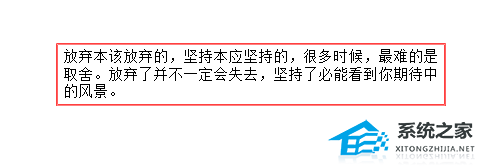
1、选择需要添加边框的文字,然后找到开始菜单栏下的形状轮廓选项设置。

2、点击打开轮廓下来菜单设置,就会显示很多的颜色种类以及下方还有很多对描边的属性设置。
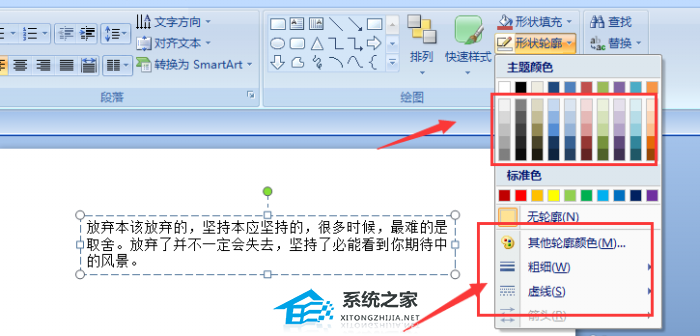
3、如果想要添加颜色,直接选择颜色,然后点击即可添加上。
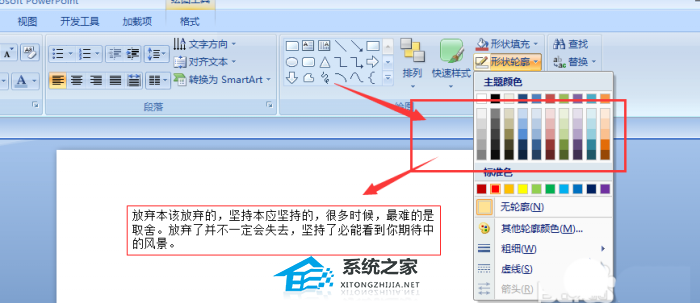
4、在下方的属性栏中,可以调节描边的粗细,如图,可以调细或者粗边框设置。

5、虚线设置,可以调节边框的虚边效果,如图所示,也是有很多种选择种类。
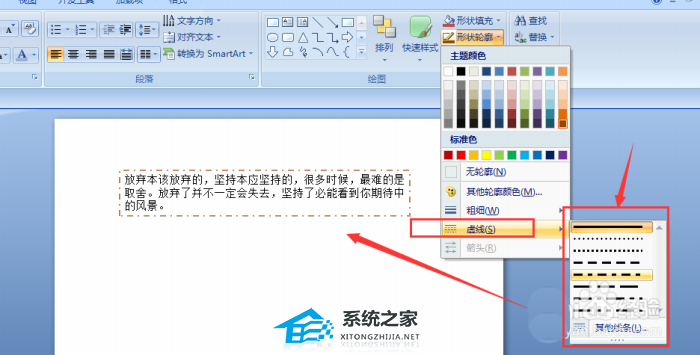
6、当想要将边框效果去除的时候,选择这个无轮廓选项即可清除所有的边框效果了。
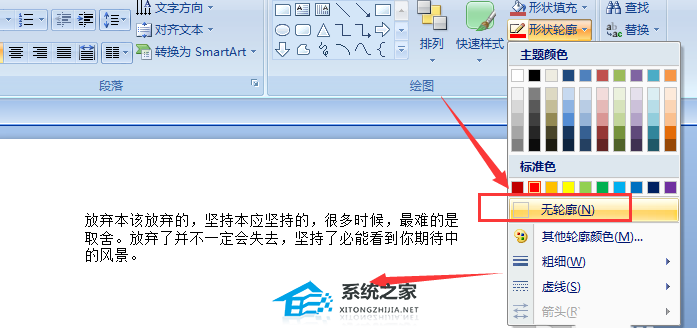
扫描二维码打开小程序直接免费下载
 |
声明:本站所有文章,如无特殊说明或标注,均为本站原创发布。任何个人或组织,在未征得本站同意时,禁止复制、盗用、采集、发布本站内容到任何网站、书籍等各类媒体平台。如若本站内容侵犯了原著者的合法权益,可联系我们进行处理。




